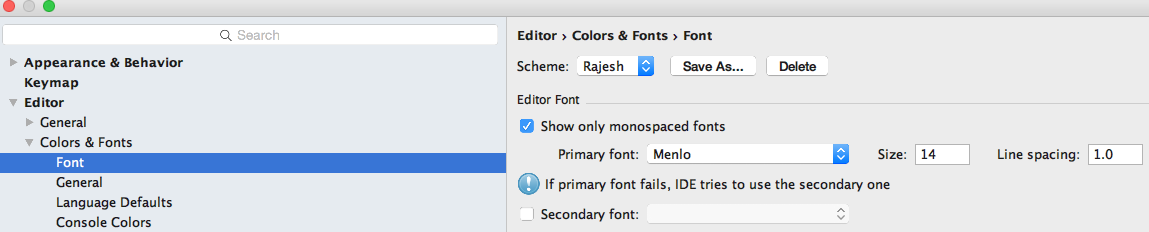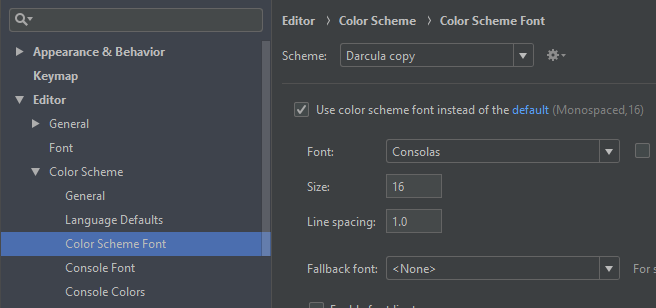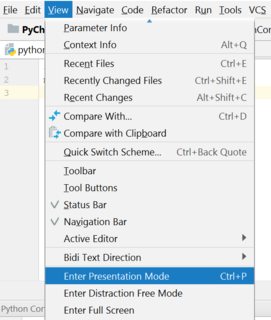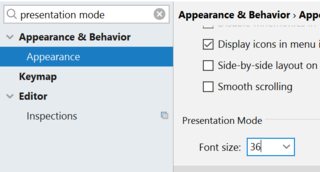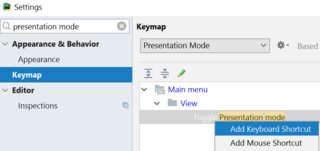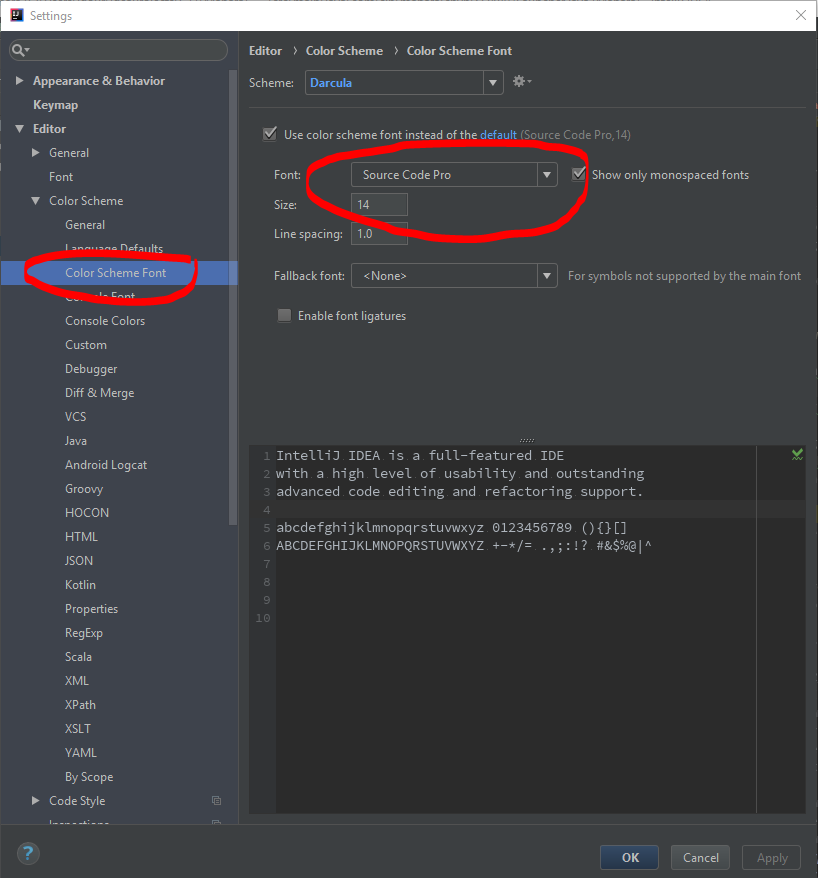Comment augmenter la taille de la police de code dans IntelliJ?
J'ai essayé de le faire via les apparences comme indiqué, mais cela ne semble pas affecter la police ou la taille du code
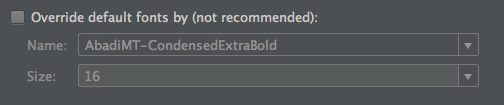
Comment cela peut-il être fait s'il vous plait?
16 réponses
C'est aussi simple que Ctrl + molette de la souris. Si cela ne fonctionne pas pour vous, permettre Fichier → Paramètres → l'Éditeur → Général → (checked) Changer la taille de la police (Zoom) avec Ctrl+Molette de la Souris.
Il est possible de changer la taille de la police etc lors de la création D'un schéma personnalisé en utilisant le bouton Save As...:
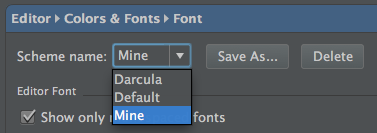
Pour changer la taille de police à l'aide du clavier
Dans Windows ou Linux appuyez sur Ctrl+Maj+Un
Dans MAC appuyez sur CMD+Maj+Un
Dans le cadre contextuel, tapez Increase font size ou Decrease font size, puis cliquez sur Entrée.
La police devient plus grande ou plus petite.
Pendant que j'attendais que quelqu'un réponde, j'ai regardé un peu plus et j'ai trouvé la réponse.
Accédez aux polices et changez la police à la taille que vous souhaitez
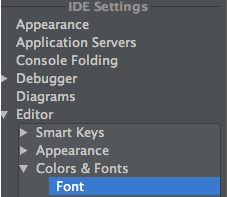
Dans IntellJ 13
File
|
---- Settings
|
------- Editor
|
------- Colors & Fonts
|
------ Font -> [Size]
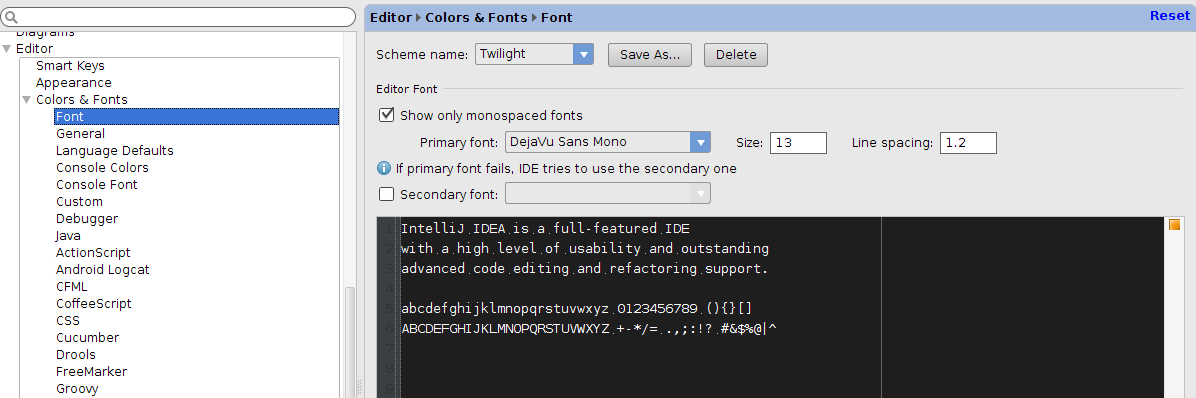
Sur Mac: IntelliJ Idea - > Préférences
Dans la boîte de dialogue Préférences, 1) Éditeur - > Couleurs Et Polices - > Police. 2) Cliquez sur Enregistrer sous, entrez le nom du schéma tel que le nom d'utilisateur mac. 3) changez la taille au besoin.
Sur un Mac, vous pouvez également pincer-zoom, c'est-à-dire déplacer votre pouce et votre index ensemble ou à part.
Pour Intellij 2018 c'est assez déroutant, car il y a un Éditeur -> Police section, mais il est généralement remplacé par Editeur -> Couleurs -> Schéma de Couleur de Police:
, Il n'est pas possible. S'il vous plait, votez pour le bug.
Que de InteliJ IDEA 2017.2.5, vous pouvez modifier la éditeur de taille de police en allant à:
Paramètres ▶ L'Éditeur ▶ Police
Vous pouvez utiliser le mode Présentation pour augmenter temporairement la taille de la police.
Activer le mode présentation avec affichage - > entrer en mode Présentation
J'avais besoin d'augmenter la taille de police par défaut pour le mode Présentation. Pour ce faire, ouvrez les paramètres et tapez "mode présentation" dans la barre de recherche. Sous Apparence, faites défiler Jusqu'au mode Présentation et sélectionnez la taille de police de votre choix.
Parce que je l'utilise fréquemment, j'ai mappé "basculer le mode de présentation" à Ctrl-P. sous "Keymap", faites un clic droit sur "Basculer le mode de présentation" et sélectionnez "Ajouter un raccourci clavier"
Appuyez littéralement sur les touches Ctrl et P, puis appuyez sur OK pour l'activer.
Pour la dernière version D'IntelliJ, je pense que l'option a un peu changé.
Capture d'écran:
Ma version actuelle de l'Ide:
IntelliJ IDEA 2017.3.5 (Community Edition)
Build #IC-173.4674.33, built on March 6, 2018
JRE: 1.8.0_152-release-1024-b15 amd64
JVM: OpenJDK 64-Bit Server VM by JetBrains s.r.o
J'espère que cela aidera.
Sur Intellij Idea 3.3(Ultime) Système: Mac
IntelliJ Idea -> Préférences (CMD + ,) -> Editeur -> Général(Principal) : Décocher/Cocher "Changer la taille de police(Zoon) avec la Commande + Molette de la Souris"
Si vous ne voulez pas modifier les keymaps, vous pouvez rapidement entrer et quitter le mode Présentation via la séquence de raccourcis suivante (utilisez également Ctrl sous macOS):
- Ctrl+` (Commutateur...)
- 4 (Mode D'Affichage)
- 1 (Entrer / Quitter Le Mode De Présentation)
Goto->paramètres->éditeur->polices->option schémas. Ensuite, renommez ces options et appliquez, puis choisissez la nouvelle option (renommé) puis l'option pour modifier la taille de la police sera activée.